-
大白菜u盘装系统设置u盘启动教程,小编告诉你如何快速安装系统
- 2017-12-22 13:01:39 来源:windows10系统之家 作者:爱win10
怎么大白菜u盘装系统设置u盘启动教程?大白菜u盘装系统设置u盘启动教程的原因有很多,接下来我们看看什么样的原因会造成大白菜u盘装系统设置u盘启动教程吧,希望能帮到你排查出问题和找到解决方法。
小编理解到大家都需要大白菜u盘启动教程的方法,毕竟无论是这款系统还是这个软件都特别适合我们使用,鉴于最近想知道这个方法的朋友越来越多,小编在这里就要把大白菜u盘启动教程的方法分享给大家了
大白菜u盘装系统设置u盘启动教程
点击软件一键制作启动盘
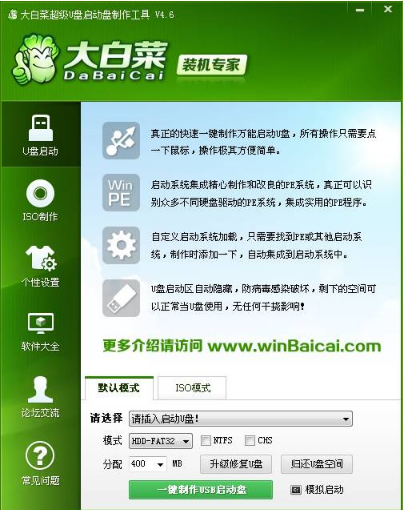
大白菜u盘启动系统软件图解1
确认提示继续下一步
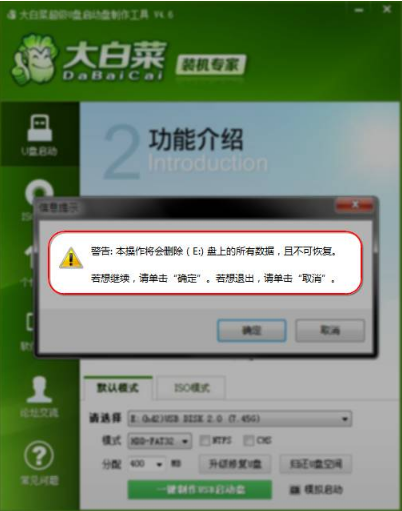
大白菜u盘启动系统软件图解2
完成后点击确定
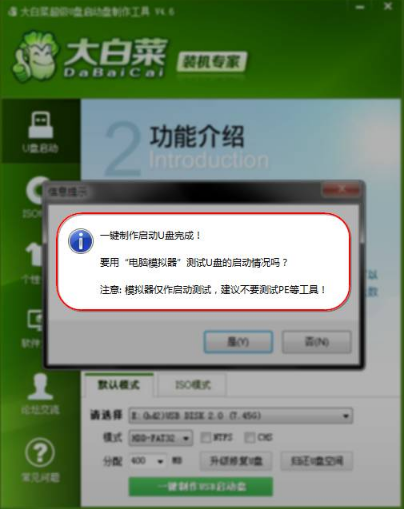
大白菜u盘启动系统软件图解3
把U盘插入电脑,开机不断地按F12或者DEL,热键具体可以百度,选择Advanced BIOS Features
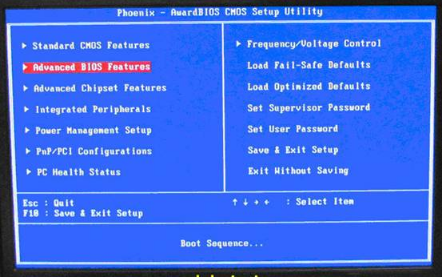
大白菜u盘启动系统软件图解4
将带有USB HDD的选项置顶,保存重启既可进入PE
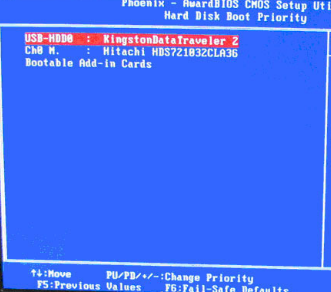
大白菜u盘启动系统软件图解5
进入PE后点击确定

大白菜u盘装系统设置系统软件图解6
根据选项选择安装
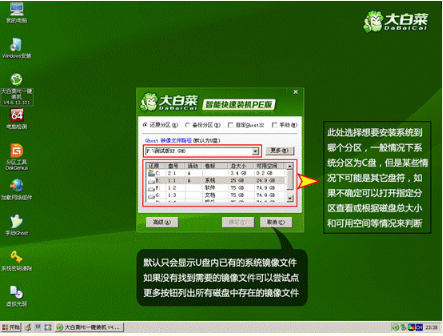
大白菜u盘装系统设置系统软件图解7
正在安装中
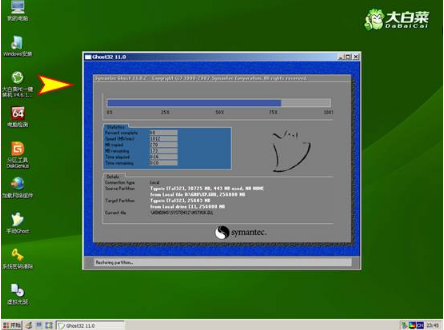
大白菜u盘装系统设置u盘启动教程系统软件图解8
以上就是大白菜u盘装系统设置u盘启动教程了,希望可以帮助到你。
猜您喜欢
- u盘无法打开,小编告诉你U盘打不开常用..2018-03-26
- u盘格式化,小编告诉你如何将u盘格式化..2018-08-21
- 小编告诉你win10U盘安装2017-08-26
- 系统插上U盘提示U盘写保护怎么办..2017-04-06
- 怎么用U盘重装系统win7旗舰版?..2017-07-13
- 苹果笔记本usb接口不能用怎么办,小编..2017-12-04
相关推荐
- 电脑USB接口被禁用了,小编告诉你怎么.. 2017-11-08
- 一键u盘装系统,小编告诉你一键u盘怎么.. 2017-12-29
- 小编告诉你如何关闭腾讯win10升级助手.. 2017-11-13
- 一键u盘装系统,小编告诉你怎么一键u盘.. 2017-12-26
- 小编教大家怎么把U盘制作启动盘.. 2017-03-20
- 晨风u盘,小编告诉你如何制作启动盘.. 2018-01-02





 魔法猪一健重装系统win10
魔法猪一健重装系统win10
 装机吧重装系统win10
装机吧重装系统win10
 系统之家一键重装
系统之家一键重装
 小白重装win10
小白重装win10
 驱动精灵万能网卡版v9.6.1220.1392官方版
驱动精灵万能网卡版v9.6.1220.1392官方版 按键精灵 v9正式版(游戏脚本编写软件)
按键精灵 v9正式版(游戏脚本编写软件) 7-Data Photo Recovery 1.0.0.1多语言注册版 (本地驱动器恢复软件)
7-Data Photo Recovery 1.0.0.1多语言注册版 (本地驱动器恢复软件) 雨林木风_Ghost_Win7 32位7月自动激活2014旗舰装机版
雨林木风_Ghost_Win7 32位7月自动激活2014旗舰装机版 雨林木风ghost win7 x86 旗舰版2017
雨林木风ghost win7 x86 旗舰版2017 萝卜家园Ghost Win7 32位纯净版系统下载 v1903
萝卜家园Ghost Win7 32位纯净版系统下载 v1903 深度技术ghos
深度技术ghos 雨林木风win1
雨林木风win1 小白系统 gho
小白系统 gho 深度技术win1
深度技术win1 剪报浏览器 v
剪报浏览器 v DriveClone v
DriveClone v 索引生成器 v
索引生成器 v 电脑公司 gho
电脑公司 gho PCBoost v4.4
PCBoost v4.4 世界之窗(The
世界之窗(The 深度技术ghos
深度技术ghos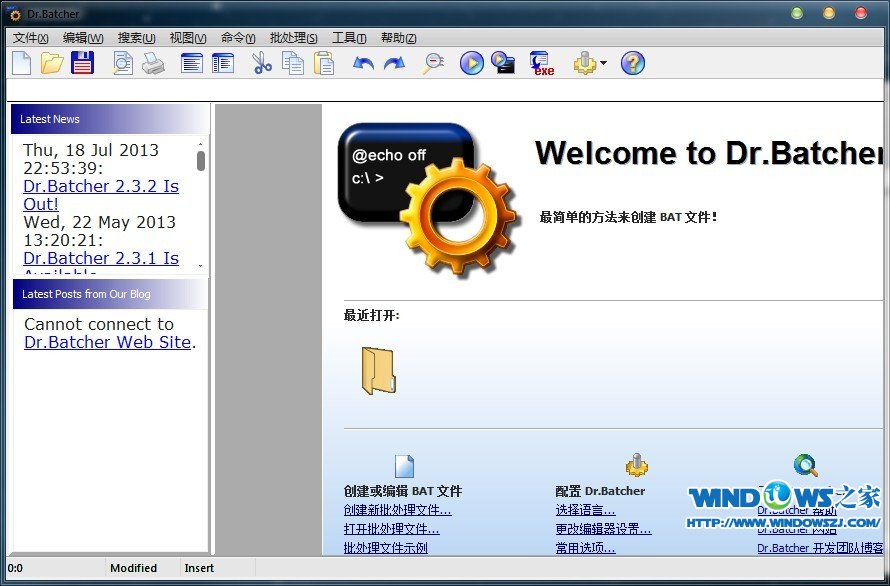 Business Edi
Business Edi 粤公网安备 44130202001061号
粤公网安备 44130202001061号